Будь то для теста Вывод API Перед публикацией или просто чтобы проверить, сколько Ответ веб-сайта (например, чтобы убедиться, что он не сломан), команда Curl действительно помогает.
в качестве Аналитик данных Время от времени приходилось им пользоваться. Однако чаще всего я просто заменяю параметры из Команда Curl أمر скопировал и наклеил Канал Slack для моей команды.
Я решил, что мне нужно лучше понять этот мощный инструмент, если я хочу использовать его в полной мере, и теперь я здесь, чтобы поделиться некоторыми из самых интересных вещей, которые я нашел в этом Curl учебник.
Если у вас есть какие-либо советы или рекомендации, которые вы хотели бы добавить, сделайте это в комментариях, так как мое понимание этого инструмента все еще находится в зачаточном состоянии.
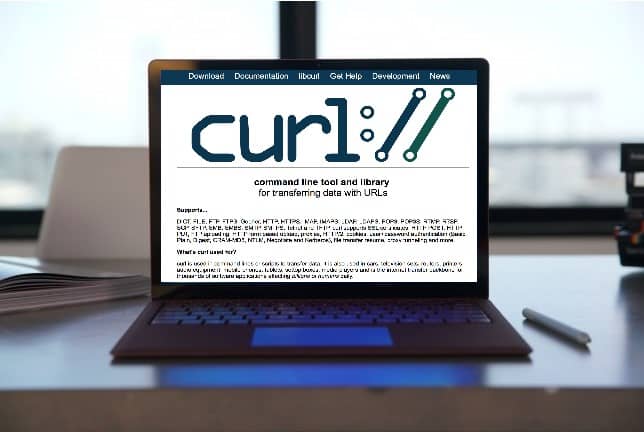
Curl - это Мощная утилита Чтобы командная строка могла взаимодействовать с веб сервер Через Терминал. Его часто путают с командой Wget обычное дело, где оба могут повышать иСкачать содержание с веб-сервера, и они работают на разных платформах. Итак, чтобы прояснить ситуацию, вот различия между Wget и Curl, а также некоторые общие команды Curl, которые вам следует знать, чтобы начать работу.
Сравнение Curl и Wget
На первый взгляд, Curl и Wget можно рассматривать как утилиту, которая может запрашивать и загружать контент с веб-серверов. Однако, если копнуть глубже, есть что раскрыть. Команда Curl поддерживает множество протоколов, начиная от HTTPS و SFTP мне IMAP و POP3 и т. д., при этом поддерживается только команда Wget HTTP و HTTPS و Ftp.
Еще одно важное отличие состоит в том, что Wget поддерживает частую загрузку, а Curl - нет. Таким образом, Wget будет загружать все с веб-страницы на связанные страницы, а Curl - нет. С другой стороны, Curl основан на библиотеке libcurl, которая предоставляет API. Следовательно, его можно легко использовать в сценариях командной строки, а также в приложениях на основе графического интерфейса. Вы можете рассматривать Curl как упрощенный веб-браузер с командной строкой, который может загружать и загружать контент на веб-сервер и с него.
Установить Curl в Windows
Curl предустановлен в операционных системах на основе Unix или Unix-подобных и, таким образом, может использоваться непосредственно в macOS. Однако его также можно использовать в системах, отличных от Unix, таких как Windows, с помощью библиотеки «libcurl».
В Windows все, что нам нужно сделать, это Загрузите zip-файл libcurl И внесите некоторые изменения, чтобы его можно было использовать через Командная строка. Сначала загрузите zip-файл libcurl для 32-разрядной или 64-разрядной версии Windows, в зависимости от того, что у вас есть. После того, как вы загрузили файл, извлеките его содержимое в папку. Для контекста вот скриншот содержимого, извлеченного из папки libcurl.
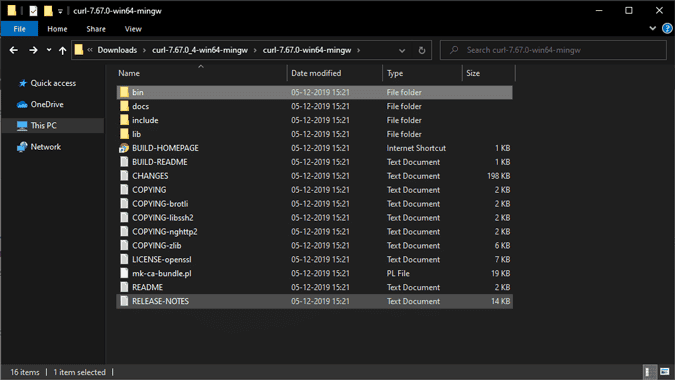
Внутри извлеченной папки перейдите в bin. папка И скопируйте следующие файлы - «curl.exe"И"локон-ка-пучок».
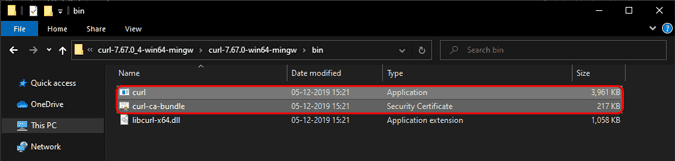
Создайте папку под названием «витьсяВнутри диска «C:» и вставьте оба скопированных файла. После этого вы можете напрямую использовать команду curl при переходе к папке «C: \ curl» внутри командной строки.
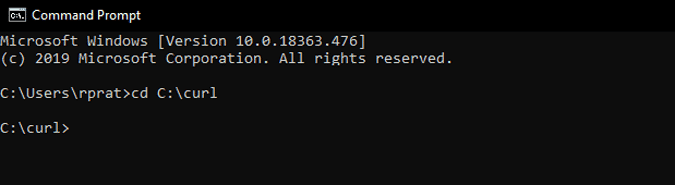
В качестве альтернативы, если вы хотите запустить curl прямо из CMD , Я рекомендую создать переменную окружения. Для этого перейдите в «Меню»Начало"И типа"переменные средыи щелкните по первому результату.

Во всплывающем окне Свойства системы нажмите кнопку. переменные среды Внизу.
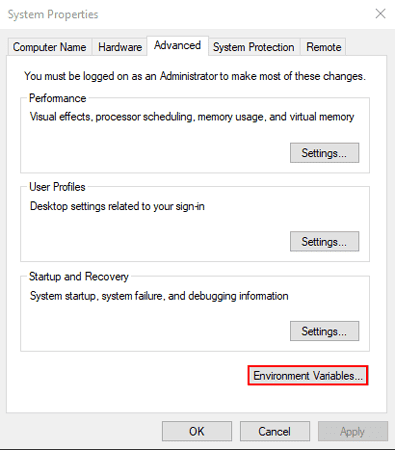
на экране переменные среды , нажмите кнопку «Новое”В верхней половине, чтобы добавить переменная среды пользователя.
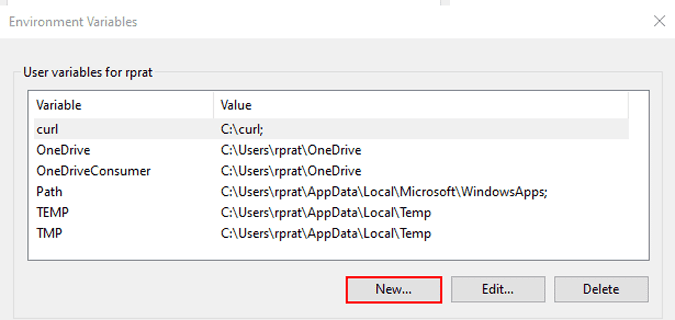
на экране Пользовательская переменная Новый, добавьте следующую запись. После этого нажмите «Ok" Потом "تطبيقчтобы сохранить изменения.
Variable name: curl Variable value: C:\curl
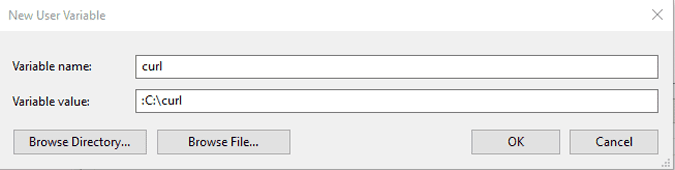
После этого нажмите «Ok"в списке"переменные средычтобы сохранить изменения. Вы должны опубликовать это, вы должны иметь возможность использовать команду curl непосредственно в командной строке. Чтобы проверить это, введите следующую команду
curl --version
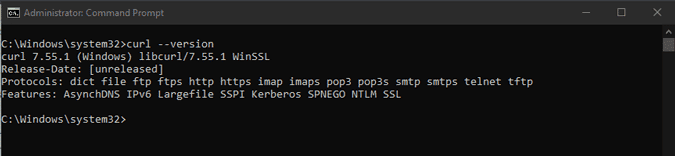
В качестве альтернативы вы также можете включить WSL для Windows и используйте оболочка bash Ubuntu включить команды curl из bash в Windows.
Лучшие команды Curl и как их использовать
Прежде чем мы начнем с команд, обратите внимание, что одинарные кавычки не работают в командной строке Windows. Вы должны преобразовать их в двойные кавычки. Для оболочки bash он будет работать как обычно и с одинарными кавычками.
1. Просмотрите HTML-код.
Основная функция Curl - просматривать HTML-код веб-страницы. Для этого добавьте команду curl к URL-адресу веб-страницы.
curl https://example.com
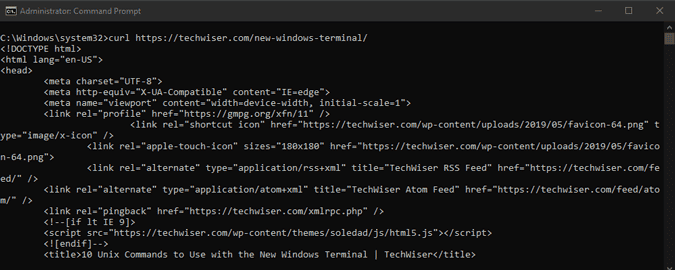
Эта команда отобразит вывод в Терминале. Вы также можете загрузить содержимое файла, выбрав переключатель «-Oперед URL. Это сохранит файл в вашей системе с тем же именем, что и удаленный файл. Например, если имя HTML-файла на сервере - «home.html», он также будет сохранен локально как «home.html».
curl -O http://example.com/home.html
Кроме того, вы можете хранить данные с пользовательскими именами файлов. Итак, добавьте к команде символ «.-oза которым следует имя файла.
curl http://example.com/home.html -o sample-file.txt
Вы также можете загрузить несколько файлов, указав несколько URL-адресов удаленных файлов.
2. Загрузите файлы с помощью Curl.
стиль Wget , вы можете загружать файлы с помощью Curl. Вы можете использовать переключатель -o И укажите имя файла, иначе файл будет сохранен с именем удаленного файла.
curl -O http://example.com/linux.iso
Например, следующая команда загрузит последнюю версию Linux монетный двор с веб-сервера.
curl -O http://mirrors.gigenet.com/linuxmint/iso/stable/19.2/linuxmint-19.2-cinnamon-64bit.iso
Вы также можете использовать "-#"Или же"-индикаторОтображать прогресс в виде хеша.
3. Возобновить неудачную загрузку.
Более того, если загрузка прервана, вы можете возобновить ее, используя «Переключить».-С-. Это будет выглядеть так.
curl -C http://example.com/linux.iso
Например, следующая команда возобновит загрузку с последней неудачной точки загрузки.
curl -C - -O http://mirrors.gigenet.com/linuxmint/iso/stable/19.2/linuxmint-19.2-cinnamon-64bit.iso

4. Информация об IP
Вы можете использовать следующую команду Curl, чтобы получить все сетевая информация Об устройстве
curl ipinfo.io
Вместо этого, если вы знаете айпи адрес И вам нужны другие данные, такие как координаты местоположения, город, часовой пояс и т. Д., Вы можете использовать следующий синтаксис для команды.
curl ipinfo.io/14.141.173.170
5. Отправляйте электронные письма.
Поскольку Curl поддерживает SMTP, POP3, вы можете использовать его для отправки электронных писем. Ниже представлена форма для отправки электронного письма через Gmail.
Соответственно замените адрес электронной почты и пароль в следующей команде.
curl --url "smtps://smtp.gmail.com:587" --ssl-reqd --mail-from "sender@gmail.com" --mail-rcpt "receiver@gmail.com" --upload-file "C:\mail.txt" --user "sender@gmail.com:password"
Обязательно включите Доступ к менее безопасным приложениям для Google

6. Словарь
Протокол dict, предоставляемый libcurl, можно использовать, чтобы легко найти значение слова. Источник слов и значений WordNet. Ниже представлена команда, которая позволяет вам сделать то же самое.
curl dict://dict.org/d:english-word
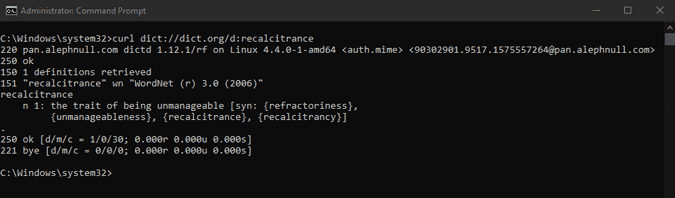
7. Команды POST
Вы можете отправлять запросы POST на веб-сервер с помощью команды curl. Синтаксис следующий
curl -X POST -F "name=user-name" -F "password=password" http://www.example.com
Данные формы POST также могут быть отправлены в виде файла JSON. Для этого используйте следующую команду.
curl -H "Content-Type: application/json" https://www.example.com
8. Конвертируйте файлы.
Поскольку Curl поддерживает данные, состоящие из нескольких частей, вы можете использовать его для мгновенной загрузки и даже преобразования файлов. Например, я хочу преобразование файлов HTML это в PDF. Таким образом, я буду использовать Docverter API Для этого. Docverter API поддерживает несколько форматов файлов из HTML и уценка Его можно преобразовать в. Docx и PDF و EPUB , так далее.
В качестве альтернативы вы также можете использовать API Google Диска v3 Для преобразования электронных таблиц Excel, документов и т. Д.
curl "http://c.docverter.com/convert" -F from=html -F to=pdf -F input_files[]=@your-file-name -o "output-file-name.pdf"

заключительные слова
Команда Curl в основном используется в программах для обмена данными, файлами и формами. Помимо вышеперечисленных команд, существует множество API, групп или Скрипты Другие, которые вы можете использовать с Curl. Вы можете узнать больше об этом в репозиториях GitHub или в Stack Overflow. Если у вас возникнут дополнительные проблемы или вопросы, касающиеся любой команды Curl, дайте мне знать в комментариях ниже.







